










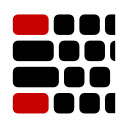
Ctrl+Tab MRU0.6
按最近使用的顺序在标签之间切换,Windows 上的 Chrome 允许您将 Ctrl+Tab 设置为快捷方式Ctrl+Tab MRU 允许按之前访问的顺序切换选项卡。默认情况下,这是通过 pssing Ctrl+Y 返回时间和 Ctrl+Shift+Y 以相反的方式发生的。 *** 重要须知 ***如果要将键盘
更新日期:2021年 8月 29日分类标签:工具语言:中文平台:
13.58KB 0 人已下载 手机查看
简介:
按最近使用的顺序在标签之间切换,Windows 上的 Chrome 允许您将 Ctrl+Tab 设置为快捷方式'Ctrl+Tab MRU' 允许按之前访问的顺序切换选项卡。默认情况下,这是通过 pssing Ctrl+Y 返回时间和 Ctrl+Shift+Y 以相反的方式发生的。 *** 重要须知 ***如果要将键盘快捷键设置为 Ctrl+Tab 和 Ctrl+Shift+Tab,您必须在首选项文件中手动执行此操作(Google 不允许在扩展页面上设置此组合键): - 安装扩展。 - 转到扩展页面(菜单 > 更多工具 > 扩展)。 - 在页面末尾单击键盘快捷键。 - 为 Ctrl+Tab MRU、fe Ctrl+A 和 Ctrl+Shift+A 输入新的组合键。这些将写入您的首选项文件。 - 退出谷歌浏览器。 - 现在切换到文件资源管理器并打开您的首选项文件: -- Windows 用户:C:\Users\<yourUserName>\AppData\Local\Google\Chrome\User Data\Default\Preferences -- Mac 用户:/Users/<yourUserName>/Library/Application Support/Google/Chrome/Default/Preferences -- Ubuntu 用户:/home/<yourUserName>/.config/chromium/Default/Preferences - 在首选项文件中搜索先前输入的键盘快捷键,fe Ctrl+A 和 Ctrl+Shift+A,并将它们替换为 Ctrl+Tab 和 Ctrl+Shift+Tab。 - 保存并关闭文件,重新打开 Chrome,新的快捷方式将起作用。非常感谢 Radek Zyka 的宝贵提示! *** *** ***标签切换也适用于特殊页面(如 chrome://)、Chrome 网上应用店 URL、PDF、XML 或地址栏聚焦时。在这种情况下,会打开一个临时选项卡以显示菜单。要直接跳转到切换器菜单上列出的选项卡,请单击其标题或图标。缺点: - 目前我不知道如何避免临时标签。这是必需的,因为否则我无法在特殊页面上检测到 ctrl 键的释放(=切换操作的结束)。 - 如果在加载临时选项卡时快速释放 ctrl 键,我将无法检测到按键事件,因此菜单卡住了。请再次按 ctrl 键完成切换。 - 关闭和恢复窗口时不保留最近的选项卡顺序。权限: -“在所有网站上访问您的数据”:需要在网站内容的顶部绘制选项卡列表并检测 PDF 和 XML。 -“访问您的标签和浏览活动”:需要记录标签顺序、打开临时标签并切换到所选标签。更新: - 0.6 -- 切换器弹出窗口上的选项卡标题现在可点击以直接跳转到选项卡-- 初始安装后不再需要重新加载选项卡-- 添加了 xml 查看器支持(菜单显示在临时选项卡上) - 0.5 -- 添加了框架集支持(菜单显示在临时选项卡上) - 0.4.2 -- 添加了对 ftp 和 file:// 页面的支持-- 添加了隐身支持- 0.3.1 -- 更正了在后台打开的选项卡的选项卡顺序-- 精致的样式表
![Ctrl+Tab MRU的使用截图[1]](https://cdn1.nanbk.com/file/crx_detail51296/04z4wpku2qvcl.jpg)
![Ctrl+Tab MRU的使用截图[2]](https://cdn1.nanbk.com/file/crx_detail51297/05xgziv0g5pix.jpg)